Как сделать резервную копию вашего Gmail в локальном почтовом ящике простым способом
Гайд в разделе Google "Как сделать резервную копию вашего Gmail в локальном почтовом ящике простым способом" содержит информацию, советы и подсказки, которые помогут изучить самые важные моменты и тонкости вопроса….
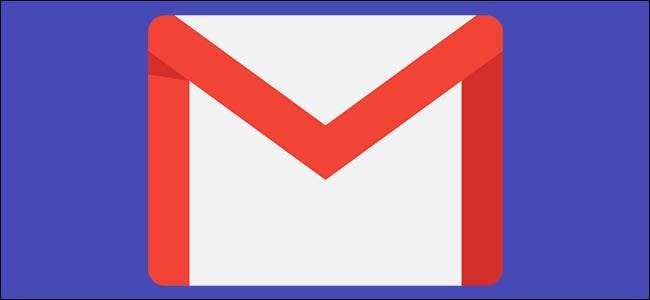
Ваши электронные письма Gmail не обязательно должны храниться на серверах Google вечно. Вот как загрузить все в вашей учетной записи Gmail в виде файла и превратить его в доступный для просмотра и поиска автономный архив на вашем компьютере – простой способ.
Загрузите свои электронные письма с помощью Google Takeout
Сначала загрузите архив всего в ваш аккаунт Gmail через Архиватор Google. Перейдите на сайт Архиватора Google и войдите в свою учетную запись Google.
Выберите то, что вы хотите скачать здесь. По умолчанию выбраны все данные, связанные с вашей учетной записью Google.
Чтобы загрузить только свой Gmail, нажмите «Отменить выбор всех» вверху страницы. Прокрутите вниз и установите флажок рядом с «Почтой», чтобы выбрать только ваш Gmail.
Примечание. Параметр «Почта» содержит все электронные письма и файловые вложения в вашей учетной записи почты. Чтобы загрузить другие связанные данные, такие как ваши контакты, задачи, события календаря или история чата Hangouts, выберите соответствующие параметры в списке.
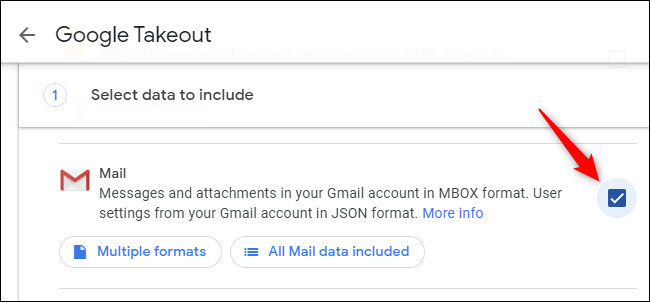
Когда вы выбрали то, что хотите загрузить, прокрутите вниз и нажмите кнопку «Следующий шаг».
Пройдите остальную часть процесса , выбрав те параметры, которые вам нравятся, и нажмите «Создать экспорт.«В зависимости от размера вашего архива, Google может потребоваться некоторое время, чтобы создать архив для загрузки, или это может быть очень быстро. У вас будет одна неделя, чтобы загрузить архив ваших писем после его создания.
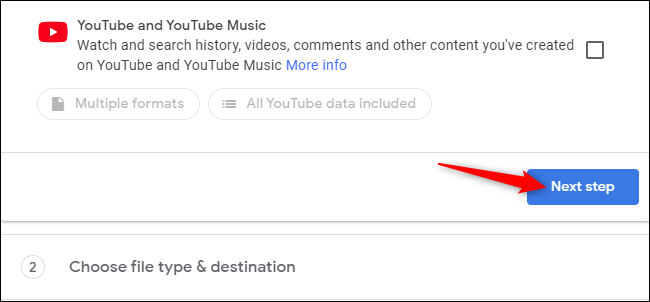
Файл Google Takeout будет в формате ZIP. Загружаемый файл будет называться «takeout- [something] .zip».
Извлеките его содержимое с помощью вашего любимого распаковщика файлов. Например, в Windows 10 вы можете просто щелкнуть ZIP-файл правой кнопкой мыши, выбрать «Извлечь все» и нажать кнопку «Извлечь».
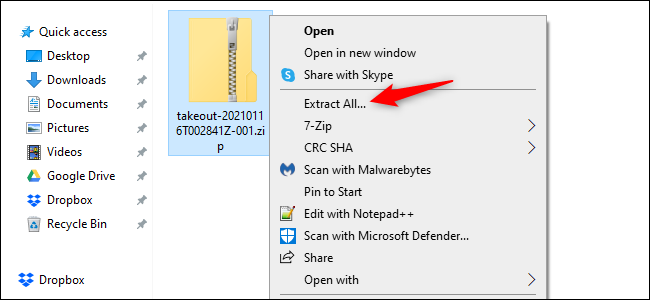
Вы Получу папку «Takeout». Внутри вы найдете папку «Почта», в которой хранятся все ваши электронные письма Gmail в формате MBOX.
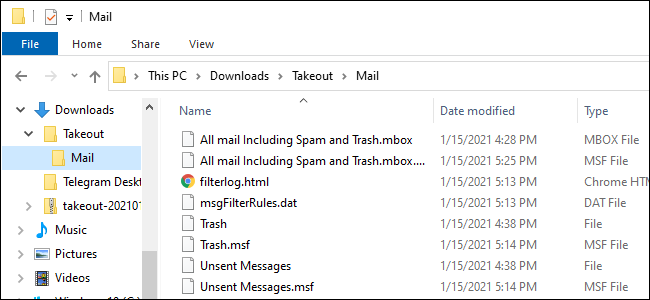
Импортируйте электронные письма Gmail в Mozilla Thunderbird
Mozilla Thunderbird, бесплатный почтовый клиент с открытым исходным кодом – лучший способ просмотреть этот архив электронной почты. Чтобы продолжить, скачайте Mozilla Thunderbird. Он доступен для Windows, macOS и Linux.
Этот процесс немного запутан при настройке в Thunderbird, поэтому следуйте нашему руководству по открытию файла MBOX в Thunderbird. Как только вы закончите – на самом деле это займет всего несколько кликов, – вы сможете просматривать и искать содержимое своего архива Gmail в Mozilla Thunderbird.
Он работает полностью в автономном режиме – теперь вы можете создавать резервные копии ваш архив Gmail на любое устройство хранения и используйте Mozilla Thunderbird всякий раз, когда хотите получить доступ к его содержимому.
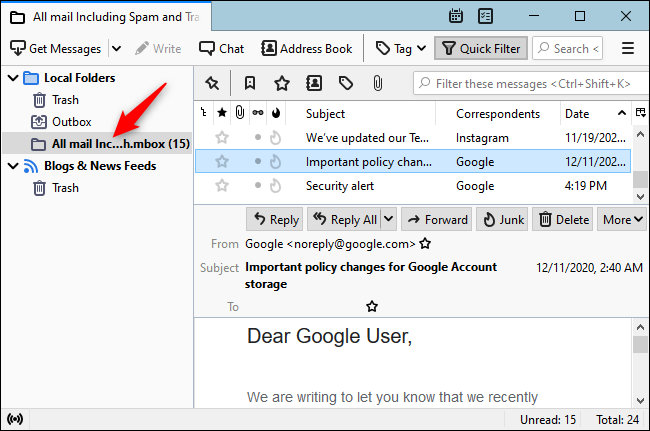
Теперь вы можете даже удалить свою учетную запись Google, если хотите. Но обязательно сделайте резервную копию своего локального архива, чтобы не потерять его!
